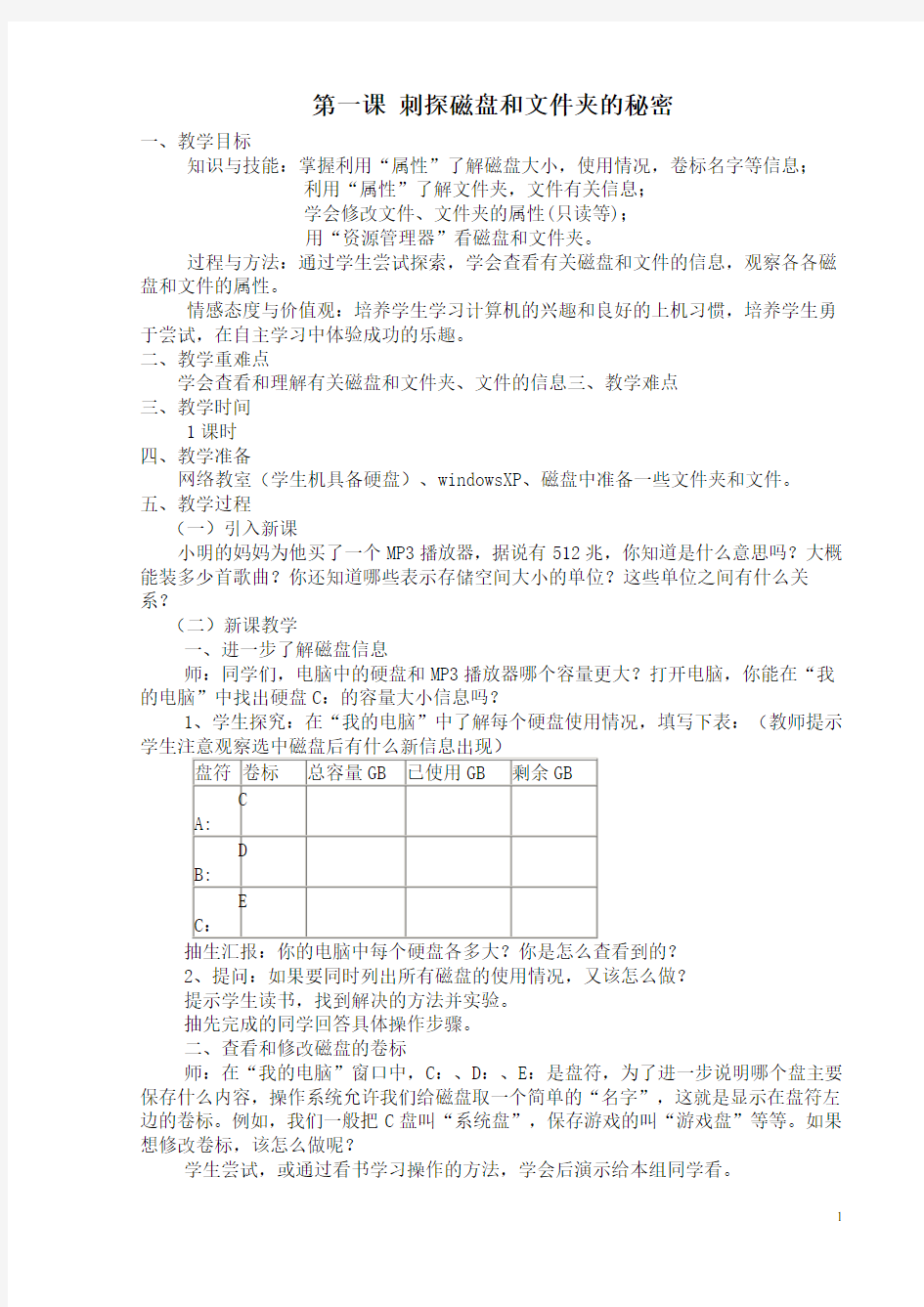
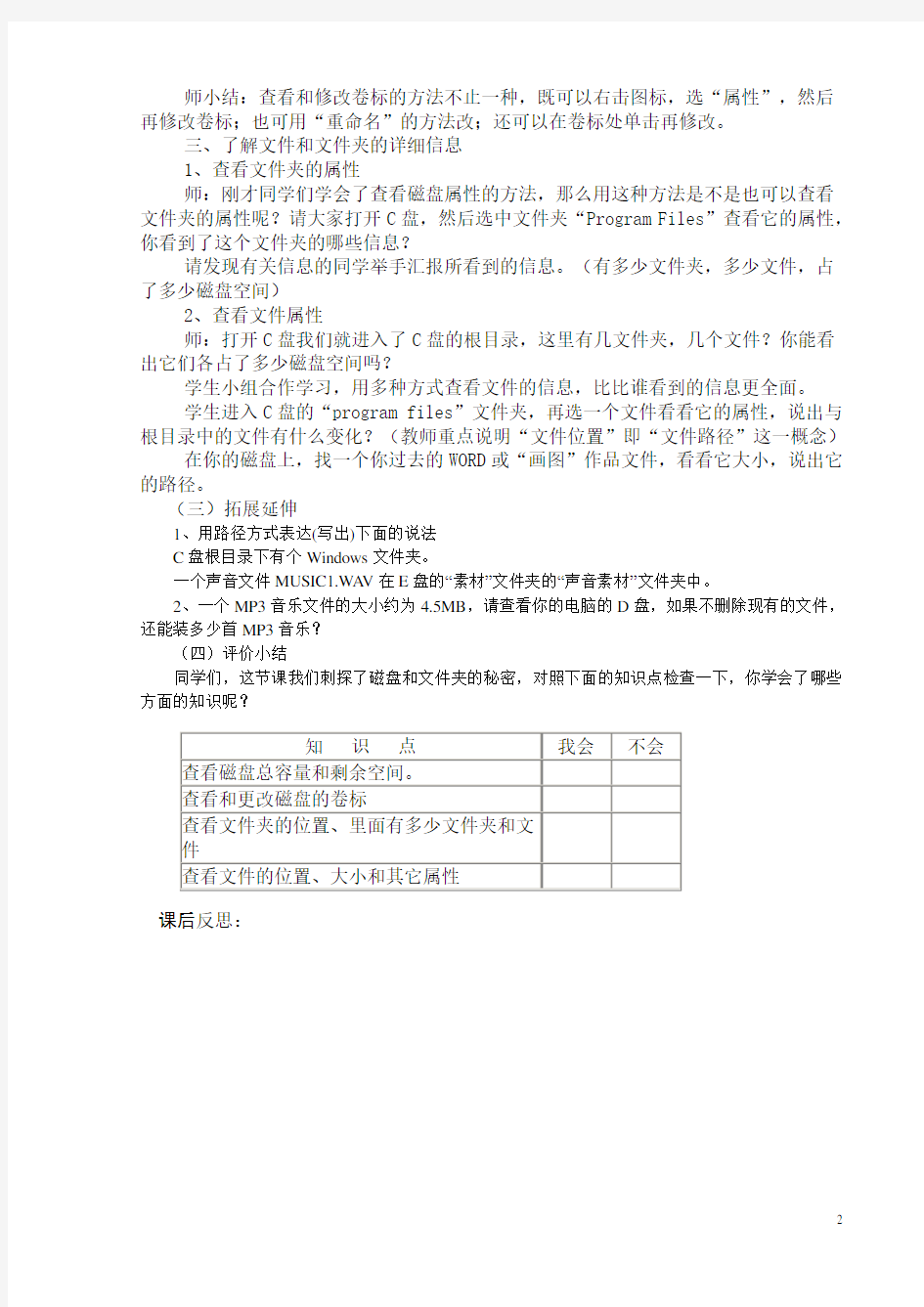
第一课刺探磁盘和文件夹的秘密
一、教学目标
知识与技能:掌握利用“属性”了解磁盘大小,使用情况,卷标名字等信息;
利用“属性”了解文件夹,文件有关信息;
学会修改文件、文件夹的属性(只读等);
用“资源管理器”看磁盘和文件夹。
过程与方法:通过学生尝试探索,学会查看有关磁盘和文件的信息,观察各各磁盘和文件的属性。
情感态度与价值观:培养学生学习计算机的兴趣和良好的上机习惯,培养学生勇于尝试,在自主学习中体验成功的乐趣。
二、教学重难点
学会查看和理解有关磁盘和文件夹、文件的信息三、教学难点
三、教学时间
1课时
四、教学准备
网络教室(学生机具备硬盘)、windowsXP、磁盘中准备一些文件夹和文件。
五、教学过程
(一)引入新课
小明的妈妈为他买了一个MP3播放器,据说有512兆,你知道是什么意思吗?大概能装多少首歌曲?你还知道哪些表示存储空间大小的单位?这些单位之间有什么关系?
(二)新课教学
一、进一步了解磁盘信息
师:同学们,电脑中的硬盘和MP3播放器哪个容量更大?打开电脑,你能在“我的电脑”中找出硬盘C:的容量大小信息吗?
1、学生探究:在“我的电脑”中了解每个硬盘使用情况,填写下表:(教师提示学生注意观察选中磁盘后有什么新信息出现)
盘符卷标总容量GB 已使用GB 剩余GB
C
A:
D
B:
E
C:
抽生汇报:你的电脑中每个硬盘各多大?你是怎么查看到的?
2、提问:如果要同时列出所有磁盘的使用情况,又该怎么做?
提示学生读书,找到解决的方法并实验。
抽先完成的同学回答具体操作步骤。
二、查看和修改磁盘的卷标
师:在“我的电脑”窗口中,C:、D:、E:是盘符,为了进一步说明哪个盘主要保存什么内容,操作系统允许我们给磁盘取一个简单的“名字”,这就是显示在盘符左边的卷标。例如,我们一般把C盘叫“系统盘”,保存游戏的叫“游戏盘”等等。如果想修改卷标,该怎么做呢?
学生尝试,或通过看书学习操作的方法,学会后演示给本组同学看。
师小结:查看和修改卷标的方法不止一种,既可以右击图标,选“属性”,然后再修改卷标;也可用“重命名”的方法改;还可以在卷标处单击再修改。
三、了解文件和文件夹的详细信息
1、查看文件夹的属性
师:刚才同学们学会了查看磁盘属性的方法,那么用这种方法是不是也可以查看文件夹的属性呢?请大家打开C盘,然后选中文件夹“Program Files”查看它的属性,你看到了这个文件夹的哪些信息?
请发现有关信息的同学举手汇报所看到的信息。(有多少文件夹,多少文件,占了多少磁盘空间)
2、查看文件属性
师:打开C盘我们就进入了C盘的根目录,这里有几文件夹,几个文件?你能看出它们各占了多少磁盘空间吗?
学生小组合作学习,用多种方式查看文件的信息,比比谁看到的信息更全面。
学生进入C盘的“program files”文件夹,再选一个文件看看它的属性,说出与根目录中的文件有什么变化?(教师重点说明“文件位置”即“文件路径”这一概念)在你的磁盘上,找一个你过去的WORD或“画图”作品文件,看看它大小,说出它的路径。
(三)拓展延伸
1、用路径方式表达(写出)下面的说法
C盘根目录下有个Windows文件夹。
一个声音文件MUSIC1.W A V在E盘的“素材”文件夹的“声音素材”文件夹中。
2、一个MP3音乐文件的大小约为4.5MB,请查看你的电脑的D盘,如果不删除现有的文件,还能装多少首MP3音乐?
(四)评价小结
同学们,这节课我们刺探了磁盘和文件夹的秘密,对照下面的知识点检查一下,你学会了哪些方面的知识呢?
课后反思:知识点我会不会
查看磁盘总容量和剩余空间。
查看和更改磁盘的卷标
查看文件夹的位置、里面有多少文件夹和文件
查看文件的位置、大小和其它属性
第二课再探磁盘和文件夹的秘密
一、教学目标
知识与技能:掌握用资源管理器查看磁盘、文件夹的方法;
在资源管理器中显示文件扩展名、选择查看方式和重新排列图标;
掌握在电脑中用查找文件的方法。
过程与方法:通过学生尝试探索,学会用资源管理器查看有关磁盘和文件夹的信息,根据课本提示学会查看扩展名的方法,探索出排列图标、查找文件的方法。
情感态度与价值观:培养学生学习计算机的兴趣和良好的上机习惯,培养学生勇于尝试,在自主学习中体验成功的乐趣。
二、教学重难点
学会用资源管理器查看磁盘和文件夹信息,查看文件扩展名的方法,查找文件的方法。
三、教学时间
1课时
四、教学准备
网络教室(学生机具备硬盘)、windowsXP、准备一些卡通和音乐文件存放于D盘的“媒体”文件夹中。
五、教学过程
(一)引入新课
上节课,我们学习了在“我的电脑”中查看磁盘和文件信息的方法,Windows还有一个用于查看、管理磁盘、文件夹和文件的工具——“资源管理器”,它与“我的电脑”十分相似,但也有自己的特点,这里只引导大家初步尝试怎样使用它使用它。
(二)新课教学
一、任务一:尝试使用“资源管理器”
“资源管理器”就在“开始”菜单的“程序”项里,你能找到并打开它吗?
学生观察“资源管理器”的窗口组成,对照课本了解窗口的特点。
根据课本上的“试一试,想一想”进行实验操作,实验后思考归纳下面的问题:
如果文件夹前面是,说明什么?
文件夹前面是说明什么?
点击磁盘(或文件夹)前的和选中磁盘(或文件夹)时,右边窗口内容都一样吗?这两种操作区别在哪里?
二、文件扩展名的奥秘
1、文件扩展名的含义
教师引导学生回忆文件名的组成,板书:主文件名.扩展名
例:Powerpnt.exe 日记.doc 风光.bmp等等
师:一般情况我们都忽略了扩展名,很多情况下也看不到它。要知道,扩展名就像一个人的姓一样重要,它代表了文件的类型和打开的方法,因此windows为了保护扩展名,一般不显示文件扩展名,只有主名是允许修改的。
让学生看书,说说常用文件的扩展名有哪些?
2、任务二:怎样才能显示文件全名
师:怎样才能看到文件的扩展名呢?请同学们对照课本“怎样才能显示文件全名”部分,在电脑上把文件的扩展名显示出来。
学生交流自己是怎样使扩展名显示出来的。
3、任务三:按照文件类型排列显示文件
师:如果我们想看看我的文档里有哪些类型的文件,我们可以将文件按类型排列顺序。对照课本上相应的内容尝试排列。
还有其它的排列方式吗?试试看,排列后又有什么效果?
挑战:在“详细方式”下尝试,你还有其它排列文件图标的方法吗?(提示点击“名称”“大小”等尝试)
三、文件查找——大海捞针
1、任务四:查找歌曲
师:同学们,我给大家准备了一首歌曲《少年英雄小哪吒》,但它和你们玩起了捉迷藏的游戏,藏到了D盘的“媒体”文件夹的深处,你能用资源管理器找到它吗?
请找到歌曲的同学汇报自己是怎样找到的。
2、师:用查看文件夹内容的方法找文件很麻烦,windows为我们提供了一个自动查找文件的功能,请根据课本图2-6至图2-8的提示,试试用自动查找的方法找到这首歌曲。
学生活动:自主实践,找到文件后与小组内同学交流经验。
3、师:在D盘上,老师还为大家准备了几首MP3歌曲,它们的扩展名都是“MP3”,要表示所有的MP3歌曲,可以用“*.mp3”表示它们的文件名,其中“*”表示一个或多个字符。试一试,你能把这些歌曲全部找出来吗?
学生活动:用自己的方法查找D盘上的MP3音乐文件。再对照课本,看看自己的方法与课本上讲的方法哪个更方便。想一想:如果在查找时输入的是“mp3”,找到的是不是也全是mp3歌曲呢?
(三)拓展延伸
1、在“资源管理器”中,可以选一个磁盘然后查找文件吗?
2、MSPAINT.EXE是“画图”软件的程序文件,你能用“查找”的方法找到它,并确定它的位置吗?
3、请查找你磁盘上所有的WORD文件(仅doc扩展名的),查找所有画图作品文件,并确定它们的位置。
(四)课堂小结
这节课我们学习了“资源管理器”的使用方法,还知道文件扩展名的意义和排列文件、查找文件的方法,你掌握了吗?自己评价一下吧。
课后反思:知识点我会不会
会打开“资源管理器”,会用它查看文件夹内容吗?
懂得了“扩展名”表示了文件的类型吗?会用多种方式排列文件顺序吗?
会根据部分文件名在电脑中找到想要的文件吗?
第三课怎样使用网上软件
一、教学目标
知识与技能:掌握从指定网站下载软件的方法;
掌握用搜索引擎寻找与下载软件的方法;
学会将压缩的软件包解压和进行安装
学会正确地卸载软件
过程与方法:通过指导学生查找和下载软件,使学生理解软件的分类和掌握正确的下载方法,通过尝试学会解压和安装软件,理解正确卸载软件的意义和方法。
情感态度与价值观:培养学生学习计算机的兴趣和勇于探索、大胆尝试、团结协作的学习品质,在自主学习中体验成功的乐趣。
二、教学重难点
学会查看和理解有关磁盘和文件夹、文件的信息。
三、教学时间
1课时
四、教学准备
网络教室、Internet环境。
五、教学过程
(一)引入新课
给学生展示一个MP3录音机软件并试录一段语音,激发学生兴趣。
师:我们所用的各种软件,除了可以购买,还可从网上下载。网上的软件,有的需要付费,有的免费提供,也有免费试用后,再在网上付费购买。任何一个软件都要制作者付出极大的劳动,我们必须尊重别人的劳动成果。哪些网站能下载软件呢?下载的软件怎样安装和使用呢?今天我们就要学习这方面的知识。
(二)新课教学
一、通过专门网站下载软件
师:现在有很多网站都提供软件下载,用搜索引擎查找“软件下载”,你有什么发现?
学生实验,抽生回答。
师:在这些软件下载网站中,比较著名的有天空软件站、华军软件园等。(板书网址)在这些网站里下载软件,一般可以根据软件的类别来寻找。
提出任务一:在华军软件园下载“MP3录音机”并安装
教师提示操作要点:在搜索的结果中,打开“华军软件园”,选一个下载站点、确定软件类型、找到软件、点击下载链接、确定保存的路径、开始下载等过程。并提示学生,遇到疑难可以参照课本上的说明来操作。
小组合作探究:在“华军软件园”下载“MP3 录音机”,成功后,每个学生在自己的电脑上下载这个软件,并记住下载的位置。
师:下载完成后,请同学们找到下载成功的软件包,观察它是什么类型的文件,打开它并按提示安装软件。
学生自主学习,安装“mp3录音机”软件,先完成的,尝试用这个软件录音。
学生交流自己成功下载和安装的经验和体会,教师给予补充(分类查找的速度比较慢,有时可能会找不到所需的软件)和鼓励。
二、利用搜索引擎查找和下载软件
师:刚才同学们在“华军软件园”成功地下载和安装了软件,但是,华军软件园不可能收藏所有的软件,更多的时候,我们并不知道想要找的软件到底在哪个网站,这就需要利用搜索引擎来查找软件了。
例如有一个很好玩的小游戏叫“雷电III”,老师也不知道在哪个网站,大家用搜索引擎试试吧。
提出任务二:搜索下载并安装“雷电III” (板书)
学生活动:用百度或Google搜索“雷电III”,然后进入网站下载该软件,保存到“我的文档”,下载成功后,找到并观察文件类型,讨论它与“任务一”下载的文件扩展名有什么不同?小组讨论这种软件应该怎样安装。
三、软件的解压和安装
师:一般情况下,我们下载软件常常遇到的不外乎两种情况,一种是EXE应用程序,打开它按提示安装就行了,比如“任务一”中的“MP3 录音机”就是这样;另一种是RAR压缩文件,需要先解压再安装,“雷电III”就是这种情况。
抽生汇报小组探索出来的解压缩方法。(若学生探索困难,可参照课本提示)
师小结:用鼠标右键点击压缩文件,选择“解压缩到XXXX(E)”就可以解压了,再进入新出现的同名文件夹,其中的应用程序setup.exe为安装文件,运行它就可以了。
任务三:解压并安装“雷电III”,安装好的小组可以玩这个游戏
学生活动:解压缩并安装这个小游戏,小组内每个同学都安装好后,才可以一起玩游戏。
师补充:有些EXE软件包在运行时,可能会在标题栏显示“winrar 自解压文件”之类信息,点击“安装”后,这种文件运行时只是进行解压,会在磁盘上形成一个文件夹,进入此文件夹后,可找到它的安装程序,再进行安装。
四、软件的正确删除
师:随着安装软件的增多,我们的电脑磁盘剩余空间越来越少,会影响电脑的速度,严重时甚至无法再安装新的软件,这就需要我们把不想再用的软件卸载,一般软件在安装后都会在开始菜单的程序组里产生一个启动菜单项和卸载菜单项。通过运行卸载菜单项可以轻松地删除这个软件的所有文件。
小组合作学习:点击开始菜单,找到“雷电III”项目,探索如何将软件卸载。
指导学生读书,学习在控制面板中卸载软件的方法,然后用这个方法将“MP3录音机”卸载。
(三)拓展延伸
在下列题目中选1-2个你喜欢的任务完成,并在使用后将你安装的软件卸载。
1、打开“华军软件园”,进入“教学软件”栏目,找一个你需要的软件下载、试用一下。
2、帮老师找一些能够下载教学软件的网站地址。
3、下载一个“打字游戏”软件,并安装在你的机器上使用。
4、下载一个“中国象棋”软件,安装在你的机器上试一试。
(四)课堂小结
师:同学们这节课学习了下载和安装软件的方法,你掌握得怎么样?
知识点我会不会
在指定网站根据分类寻找和下载软件
根据软件名字用搜索引擎查找和下载软件
解压缩和安装软件
正确卸载软件
课后反思:
第四课“重走长征路”电子小报——筹备篇
一、教学目标:
知识与技能
1、通过互联网查找、收集素材
2、观察、讨论、归纳小报的一般特征
3、设计小报的内容和栏目
4、掌握制作电子小报所需技能
过程与方法
学习利用信息技术工具查找、获取、加工表达信息的方法,学会与同伴沟通、协调、合作。
情感态度与价值观
体验红军长征的艰辛,学习革命者大无畏气概和不怕牺牲的革命精神。
二、教学重点难点
教学重点:了解报刊特征,对自己将要制作的报纸进行版面设计,掌握所需技能
教学难点:掌握文本框的使用和美化
三、教学时间
1课时
四、教学过程
(一)、谈话引入
我们曾经学习过一篇课文《丰碑》,同学们还记得这篇课文是讲的什么事吗?(红军长征过雪山)。同学们还知道很多红军长征时的故事吧,(可以让学生说一说,例如《飞夺泸定桥》、《金色的鱼钩》等)你一定希望对长征做一个全面的了解吧?你希望把你的学习收获让同学们共享吗?我们这两节课就来制作一个宣传、纪念长征的电子小报——“重走长征路”。希望大家在制作小报的同时,不仅要学习更多的信息技术知识,而且在制作中,我们要像重走红军长征路那样,共同感受长征的伟大意义。
(二)、了解长征,搜集素材
在信息技术条件下,我们想找到所需料不必再跑图书馆,也不必四处收集报纸、杂志。互联网为我们提供了一个巨大的知识库。现在就让我们通过互联网或其他资料,学习、回顾、收集下面的资料和信息。
1、长征主要路线的起点和终点是哪里?
2、长征从什么时间开始,到什么时候完成,一共经历了几年?
3、列举3个以上的长征的主要领导人,并收集他们的旧照片
4、长征经过了多少个省(省名),收集一张长征路线图
5、列举出长征中的3-4个大的战役的时间和地点
6、中国工农红军为什么要长征?
7、毛主席的七言律诗——“长征”
8、寻找2-3个长征路上红军不畏艰险,克服困难的事迹
9、你的感受和思考
教师提出活动要求:
1、成立小组,选出组长(可以在学期开始进行,长期有效)
2、建立用于保存资料的文件夹(在服务器上共享文件夹中建立自己小组文件夹)
3、引导学生使用“搜索引擎”来收集所需信息,组长分工。
4、在电子小报中你准备使用哪些素材。把这素材保存到小组文件夹。(在“另存为”时确保找到正确的文件夹)
5、这些素材是否能适用于我们的电子小报,需要进行什么样加工,把加工后的素材保存到小组文件夹。(例如图片大小处理,网页文字格式去除等)
6、如何保护自己收集的信息不被别人无意覆盖。(如把文件设为只读)
7、在遇到任务无法完成的情况如何向同学、老师寻求帮助。
(三)、观察、讨论、归纳小报的一般特征
教师出示小报示例,请学生观察。
今天我们要利用WORD系统制作这个“电子小报”。“小报”与一般的WORD文档相比,它有什么不同呢?
1、说说2张报纸都有哪些相似的重要组成部分?
2、小组讨论:你准备在电子小报中设计哪些内容?
3、根据你的设计,填写下面表格
栏目名称主要内容素材组成(图,文) 刊头
4、画出你的电子小报的版面草图(只画版面和写出标题)
5、对收集的素材进行整理,选出在电子小报中需要用到内容。(可建议放入一个文件夹中)
6、分小组汇报完成情况。
(四)、掌握文本框的使用和美化
以课后“想一想,做一做”第二小题做为内容,进行小组竞赛
1、请学生阅读课本“三、技术准备”小节,并在计算机进行试验,做好竞赛准备。
2、比比看哪个小组能完成得快,完成得好。
3、请最快的同学介绍经验。
(五)、小结、评价
1、今天你们小组的任务完成了吗?
2、说说哪些同学完成得好,为什么能这么好的完成。
3、哪些同学不能完成,为什么不能完成,你们小组准备怎样帮帮他。
课后反思:
第五课“重走长征路”电子小报——制作篇
一、教学目标
知识与技能完成“重走长征路”电子小报制作
过程与方法
学习利用信息技术工具查找、获取、加工表达信息的方法,学会与同伴沟通、协调、合作。
情感态度与价值观
体验红军长征的艰辛,学习革命者大无畏气概和不怕牺牲的革命精神。
二、教学重点
小报各栏目的制作
三、教学难点
小报各栏目的制作
四、教学时间
1课时
五、教学准备
1、由于本课时学生精力主要用于制作电子小报,应给学生留出足够的时间,教师中途尽量不打断学生操作,由于学生对制作小报所需技能掌握情况各不相同,可以制作好CAI课件,在学生对所需知识不够了解时,可以随时根据需要通过课件进行学习。课件内容为涉及小报制作的各种知识:
■纸张设置
■版面安排范例
■刊头范例及制作过程
■自选图形的使用及栏目制作
■对象组合……
2、准备“制作进程表”用于反映学生制作小报的进程,便于教师把握整个课堂进度,便于学生合理安排时间,
3、准备“作品评价表”用于学生对作品的评价
六、教学过程
1、明确任务
我们已经规划好了我们的电子小报,并收集了素材、掌握了制作一些方法,现在我们就开始制作了。
老师为你们准备了一个小帮手,他可以告诉你制作电子小报的一些小知识,当你在制作过程中遇到困难时,可以先向他请教。
(介绍课件)我们把小报制作过程分为三个步骤,
第一步:整体框架和刊头制作
包括纸张设置、版面安排、刊头制作
第二步:栏目制作
使用文本框和自选图形框制作各个栏目,导入栏目内容,对栏目进行适当修饰。
第三步:整体调整
对小报整体布局进行调整。对各栏文字、图形、栏目框等进行协调,合理选择颜色搭配。每完成一个步骤,请每个小组派人向老师报告,看看哪个小组完成得最好
2、学生制作电子小报,教师巡查指导,对学生无法在课件里得到解决的问题给予指导。掌握学生制作电子小报的进度,并把进度反映在“制作进程表”上
制作进程表
整体框架和刊头各栏目制作整体调整第一小组√
第二小组
第三小组
第四小组
……
3、作品评价请各小组展示自己的作品,请其它小组观看并对作品给予评价
评价内容一小组二小组三小组四小组……
你对作品整体评价★★★★★
作品的优点是:
作品应改进的是:
我可以从中学习的是:
4、总结
■从这次活动中学到了哪些知识(对知识技能学习情况的小结)
■在活动中你是怎样和同学合作的(强调团队精神,与同学的分工、沟通、互相帮助)
■在活动过程中遇到困难你是怎么做的(引导学生尝试主动从各种资源中获取信息,解决问题,如自己探索、课件、课本、同学、教师等,注意顺序)
■自己值得改进的地方(引导学生反思在活动中不足之处,自己提出改进方法)课后反思:
第六课《具有“超级链接”功能的作品》
一、教学目标
知识与技能目标:
1、熟悉超级链接的功能
2、学会利用“动作设置”选项,制作文本的超级链接
3、学会利用“动作按钮”设置超级链接
过程与方法目标:
在教师的指导和组织下,学生通过阅读教材,动手尝试,自主探究学习在演示文稿中设置超级链接的方法(本节课主要针对利用“动作设置”和动作按钮两种方法设置超级链接)
情感态度与价值观目标:
通过让学生自己解决问题,增强学生的自信心
二、教学重点、难点
1、学会利用“动作设置”,制作文本的超级链接
2、学会利用“动作按钮”设置超级链接
难点:自主探究设置超级链接的方法
三、教学时间
1课时
四、课前准备
硬件:广播教学多媒体教室1间
软件:教师机:用于教师演示的幻灯片1 、幻灯片 2(内容相同,均为世界著名河流幻灯片。但前一份只能线性播放,后一份具有超级链接功能)、幻灯片《作文选》、《几何图形的复习》
学生机:制作《自我介绍》幻灯片所需要的素材库
五、教学过程:
(一)导入新课
展示第一份演示文稿(此演示文稿只能“线性”播放)师:今天,我们即将开始一次世界著名河流的旅行。老师准备了一组关于世界著名河流的幻灯片。我想请一位同学担当此次旅行的导游,在我们提出某一河流景点时,利用幻灯片出示相应的介绍。
展示第二份演示文稿(内容与第一份演示文稿相同,但具有超级链接功能)
师:这位导游非常尽职,可是如果遇到挑剔的旅客,可能会有点等不及。好了,老师这儿还有一组河流资料。这一次,我来当导游,你们来选择即将游览的河流景点。
师:你发现这两份演示文稿有什么不同?
师:在第二份演示文稿中,单击页面的某一项或者按钮,会自动转到对应页面进行播放,这样一来,打破了原有的线性播放顺序,交互操作更强。我们称之具有“超级链接”功能?
展示多组具有超级链接功能的实用的幻灯片(《几何图形的复习》、《作文选》等)师:今天,就让我们一起来制作具有“超级链接”功能的幻灯片吧。
(二)探究新知
提出任务一:
看书43——44页,制作目录页与各分页的链接
打开幻灯片《地球上的四大河流(第一份)》,自主探究:利用“幻灯片放映”菜单中“动作设置”选项,制作目录页到一分页的链接超级链接
总结提炼关键步骤:先选中超级链接的文字对象,再点击“幻灯片放映”菜单中“动作设置”选项,找到相对应的幻灯片
师:我们已经学会了制作文字的超级链接。细心的同学一定注意到先前老师展示的幻灯片中,有的超级链接是用生动的按钮来实现的
提出任务二:看书45——46页,探究利用“动作按钮”,设置超级链接打开幻灯片《地球上的四大河流(第一份)》,自主探究:利用“动作按钮”设置超级链接:上下页链接
总结关键步骤:和设置文字的超链接操作类似,在“动作设置”对话框中,找到对应的幻灯片
师:如果超级链接的目标相同,是否对所有超级链接动作按钮还需逐一制作,你能想到过去我们学过的什么简单快捷的方法来提高制作超级链接的效率?
(三)拓展延伸
提出拓展任务:以《自我介绍》为主题,制作一组幻灯片(2——3张幻灯片,其中第一张为目录页)
1、素材可以从老师提供的“素材库”中获取,也可以从网上下载或者自行设计
2、幻灯片具有超级链接功能
(四)作业
1、当点击鼠标,演示文稿会自动跳到下一页,容易引起“误操作”。参考书上图
6-12和6-13,尝试解决这个问题。
2、课后继续完成《自我介绍》幻灯片的制作,下节课展示部分同学作品。
(五)课堂小结
课后反思:
第七课《直观生动的超级链接菜单》
一、教学目标
知识与技能目标:
1、学会为图片和文本框设置超级链接
2、学会2、学会设置动画效果的方法
3、学会调整动画效果播放顺序
过程与方法目标:
在教师的指导和组织下,学生通过阅读教材,动手尝试,自主探究学习在演示文稿中设置动画效果、为图片和文本框设置超级链接的方法
情感态度与价值观目标:
1、通过让学生自己解决问题,增强学生的自信心
2、根据幻灯片展示需要,利用形象、生动的动画效果恰当地表现主题
二、教学重点、难点
重点: 1、为图片和文本框设置超级链接 2、幻灯片中动画效果设置 3、根据幻灯片展示需要,利用形象、生动的动画效果恰当地表现主题难点:根据幻灯片展示需要,利用形象、生动的动画效果恰当地表现主题
三、课前准备
硬件:广播教学多媒体网络教室1间
教师机:九寨沟童话世界幻灯片的幻灯片两组(内容相同,其中一组设置了超级链接和动画效果)
学生机:九寨沟童话世界幻灯片一组(尚未设置超级链接和动画效果)、《运动福娃》幻灯片
四、教学过程:
(一)导入新课
展示两组幻灯片:《九寨童话世界1》、《九寨童话世界2》(内容相同,但是第二份幻灯片加入了图片和文字链接,并配上了动画和声音效果)
师:上节课,我们在制作九寨沟幻灯片的过程中,一同感受了九寨沟的美。这节课,让我们继续履行九寨沟“推广大使”的职责,把“九寨沟童话世界”介绍给更多的朋友吧。
老师带来了两组幻灯片,比较一下,作为九寨沟景点的“推广大使”,你会为游客推荐哪一组幻灯片呢?
师:由于加入了图片和文字链接,设置了动画效果,第二组幻灯片更加直观、生动,操作性更强,也更加吸引人。今天,我们就一起来设计“直观生动的超级链接菜单”吧。
(二)探究新知
提出任务一:
参看书上52——53页,制作目录页图片到各分页的超级链接
师:图片的超级链接设置与以前学过的文字链接的设置方法一致。
打开幻灯片《九寨童话世界1》,自主探究:制作图片的超级链接的方法
师:以往制作的文字链接,都会在文字下方出现下划线,你有办法制作取消下划线的文字链接吗?
师根据学生具体情况,由生或者教师亲自演示借助“文本框”制作取消下划线的链接。
展示《九寨童话世界2》中制作的各种动画效果
提出任务二:
参看书上54——56页,探究对图片的动画效果设置
师:接下来,可是咱们大显身手的时候了。动画设计大师,你们准备好了吗?我们将试着让文字、图片动起来。
打开幻灯片《九寨童话世界1》,自主探究:利用“自定义动画”中“效果”选项卡,设置图片的动画(及声音)效果
师:我们已经能够为文字、图片对象设置动画效果了,可是这些文字、图片出现的先后顺序能否调换?你留意到“自定义动画”里面的“顺序和时间”选项设置了吗?
提出任务三:参看书上57页,探究幻灯片中顺序和时间设置。
打开幻灯片《九寨童话世界1》,自主探究:为动画设置顺序和时间。
(三)拓展提升
展示《运动福娃》幻灯片(只制作了目录页)
师:我们已经学会了在演示文稿中设置超级链接和动画效果的方法。我们一起来为可爱的“运动福娃”们制作动画吧。
要求:
1、选择适当的动画效果,让目录页中的运动福娃们“动”起来(也可自行从网上下载你喜欢的运动福娃,发挥想象,重新设计目录页)
2、选择一个运动福娃,在幻灯片的第二页,为该福娃所代表的体育项目作相应介绍(可以从网上下载该体育项目的资料),并制作从目录页图片到该页的超级链接
教师小结,并展示、评价部分学生作品,强调动画效果对主题的意义,例如放大效果可以使对象更突出;应根据幻灯片表现的需要来设置顺序和时间
课后反思:
第八课在作品中插入“电影”片段
一、教学目标:
知识与技能:
认识视频对象和动画对象;学会在幻灯片里插入视频文件和动画文件;掌握在幻灯片中播放视频文件和动画文件的方法;会制作有控制的视频“点播系统”。
过程与方法:培养学生创作多媒体的能力;培养学生独立思考,善于吸取别人长处的习惯。
情感、态度、价值观:培养培养学生热爱航天事业的情感。
二、教学重点:
在幻灯片中插入影片的方法。
三、教学难点:
会制作有控制的视频“点播系统”。
教学准备:1、演示文稿范例。
2、电影片段(D盘根目录下建立“多媒体1”文件夹下)。
四、教学过程:
(一)提问导入
经过前面一段时间的学习,我们已经知道在幻灯片里可以输入文本,插入剪贴画、图片,还能播放声音。那么,你信不信,在幻灯片里还能播放电影呢!老师播放在PowerPoint2000演示文稿中包含动画和视频文件的作品。说明插入了mpg文件、avi文件都是视频文件,gif文件是动画文件。
确定本节课的学习任务。
学习任务一:学会在幻灯片里插入(播放)视频文件和动画文件;
学习任务二:会制作有控制的视频“点播系统”。
(二)新课学习
1.建立自己的工作环境。
老师:老师已经在每一台电脑的D盘根目录下建立了一个工作文件夹“多媒体1”,里面有很多非常有趣的电影和动画。现在我们进行插入视频文件动画的实验。
学习任务一:学会在幻灯片里插入(播放)视频文件和动画文件
2、在幻灯片中插入影片(学生实验,师示范)
(1)进入PowerPoint,建立一张新幻灯片。
(2)双击新幻灯片进入幻灯片视图。
(3)师:插入电影与插入声音与图片的方法相同,谁能上前给同学们演示一下?(4)学生实验:学生根据以前学过的知识,用插入图像与声音的方法在幻灯片中插入电影片段。老师指导。
(5)师示范:选择[插入]菜单中的[声音和影片]命令,单击“文件中的影片”,弹出“插入影片”对话框。改变查找范围,选择喜欢的影片后单击[插入],
新幻灯片中就多了一个影片对象。
(6)电脑会问你这个影片怎么播放。
如果选择“是”则幻灯片插入时,影片自动播放。
如果选择“否”则需要点击才开始播放影片。
(7)学生讨论:完成62页想一想,试一试。
3、在幻灯片中插入动画
师示范:我们还可以有幻灯片中插入gif动画。
学生动手实验插入gif动画。
操作步骤:选择[插入]菜单中的[声音和影片]命令,单击“文件中的影片”,弹出“插入影片”对话框。提醒学生注意:当出现文件选择窗口后,在窗口中可能看不见动画,需要把“文件类型”设置为“所有文件”。找到其中的gif文件。
可以在一张幻灯片上插入多个gif动画。启动“幻灯片放映”就可以播放gif动画了。
学习任务二:会制作有控制的视频“点播系统”。
4.在作品中使用视频文件(综合运用)。
(1)明确任务:制作一个由五张幻灯片组成的名为“首次太空旅行”的视频点播系统。
(2)分析任务:制作封面,确定四个目录,将这个四目录依次制作成链接到各页的超级链接。在其他四个页面上,有返回目录的按钮。每个页面都有文字说明。注意:鼠标误击时不要跳到下一页。如下图。
(三)完成视频点播系统的制作。
课后反思:
第九课“小老师”做课件—自选图形与超级链接
【设计思路】:
本课的设计没有单纯的按照教材的内容进行照搬,而是通过课件进行一个课前的引导,让学生明确本次课的内容就是进一步将自选图形以及超级链接的内容进行有效的整合和学习知识的完善,因此,我将本课设计成了让学生自己去用自选图形进行“拼装”、“组合”、“分散”的练习和通过自选图形作为桥梁为演示文稿设置富有创意的超级链接,激发学生的求知欲,同时也在学习的过程得到信息素养的培养。
1、自选图形是一种比较复杂的图形结构,在powerpoint中,自选图形实际的表现形式非常丰富,并不仅仅是软件中提供的形式,可以通过拆解和组合,形成几乎无限的表达形式。本课作为自选图形的综合实践课,主要要让学生掌握自选图形的使用技巧以及自选图形有什么样的表现方式,自选图形有什么效果可以使用。
2、超级链接的制作上要学生通过对比,自己去去寻找到最适合自己特点的超级链接的插入方法以及超级链接的使用合理性,即超级链接的合理的交互性。
【教学时间】: 1课时
【教学目标】
1、知识与技能:掌握自选图形的使用方法、技巧以及超级链接的合理交互和如何正确使用和合理布局自选图形。
2、过程与方法:展示丰富多彩的自选图形样式,激发学生思考在什么样的环境下使用什么样的自选图形,用这些自选图形来表达作品的表现形式等内容。学生实际使用这些自选图形制作一个页面的PPT展示自选图形的三维变形,引导学生更多形式地表达自选图形。
3、情感态度与价值观:让学生通过设计一些交通安全标志以及奥运五环标志,培养学生的交通安全意识,做到遵守交通规则,激发学生的创造力和爱国精神。通过学生自己观察、发现和合作,体现出学生自我设计的创新能力。通过自选图形的使用,学生可以在团队重体现自我的重要价值。
【教学重点】:自选图形的重要表现方式和链接之间的交互性
【教学难点】:将自选图形和场景切合起来
【教学准备】:多媒体网络教室、素材、CAI课件
【教学过程】
(一)、创设情景,明确任务
以前我们已经初步的学习了ppt软件的使用方法,现在我们将进一步的学习ppt的一些制作技巧,今天我们通过插入自选图形设计一个漂亮的演示文稿。
教师引入:请同学们一起来看一个老师制作的幻灯片(展示示例作品),这两位学生在进行体育锻炼,大家仔细的看一看,他们正在进行哪些体育项目的锻炼呢?这些动作都是使用什么工具制作出来的呢?(学生回答)
同时在学习的过程中学生们经常看到老师为大家制作的课件,在课件中根据课程的需要在演示文稿中都或多或少的使用一些自选图形,同时对这些自选图形进行了交互式的超级链接。今天,同学们就可以根据自己的喜好来设计一个漂亮的演示文稿(教师将学生进行分组)。
学生活动:各小组开始设计演示文稿的制作方案。
简单小结:同学们刚才看了这些作品以后,也提了很多看法,到底什么方法最好呢?这就是我们这次上课要解决的主要问题
点明主题:自选图形的的绘制及特殊效果
(二)课堂教学任务
任务一:组合自选图形
师:在我们是生活中有许多几何图形,大家只要仔细的观察不难看出,它们大多是由一些简单的几何图形组合而来的,比如交通标志、安全标志以及奥运会的五环标志都可以用组合图形的方法做出来。(出示图形组合的范例)
演示组合图形的方法
第一步:按住Shift不松手,点击鼠标左键分别选中需要组合的图形
第二步:鼠标右键打开快捷菜单指向组合,选择组合按钮(如下图)
同学们这个时候一定都想自己做了吧?
根据以下的主题创作一个PPT,如果有更好的想法,也可以定主题。
主题:
(1)设计一个禁烟的标志;
(2)自己设计一些交通标志;
(3)可以照着上面的奥运五环自己设计五环标志。
思考一:
根据主题,要自己设计自选图形,自选图形进行组合了以后还可以修改图形的填充颜色吗?
学生:思考、尝试、讨论,并请小组代表回答。
小知识:当自选图形组合以后,要修改图形的颜色只能修改一层图形的颜色而不能全部修改里面的颜色。
任务二:自选图形的变形处理——旋转与翻转
1、自选图形的画法与图形的变形处理。
教师演示:画长方形的方法以及图形的变形处理——主要是图形的旋转与翻转。
教师提问:同学们,除了刚才老师为大家演示的长方形画法以外,你们还有没有其它和我不同的方法画长方形呢?(学生思考并在自己的机器上进行尝试,再请各组产生的代表进行全班演示)。
学生尝试:我们学习了自选图形的基本应用,现在,我们还要来探讨一下自选图形的另外一个应用与处理:变形——旋转与翻转。
请大家来看老师的几个自选图形,看看和你们的自选图形有什么区别(展示几个带自定义动画效果的自选图形)用旋转或翻转图形的方法绘制图形
思考二:如何让自选图形旋转一定的角度呢?
学生:思考、尝试、讨论,小组代表回答
教师:(演示变形组合图形,学生观察)图中的的树叶和运动员是怎么来的呢?我们能不能使用自选图形画出来呢?(演示“变形——旋转与翻转”的几个步骤)
用旋转按钮旋转图形
使用绘图工具对图形进行水平翻转
操作练习:小组合作进行创作练习(在模仿的基础上进行再创作),可以使用自选图形画出自己喜欢的运动项目、或者人物表情(喜、怒、哀、乐),同时对自己的演示文稿进行美化处理。教师巡视、个别指导。
学生思考三:当自选图形组合完成以后还能否对图形进行“旋转或翻转的设置”?
学生:思考、尝试、讨论,并回答自己得出的结论(派小组代表回答)
小知识:当自选图形组合好了以后是不能进行“旋转或翻转”设置的,如果要进行“旋转或翻转”设置就要将组合好的图形进行分散,既“取消组合”。
拓展练习:教师出示几个分散的自选图形,希望同学们能够将这些自选图形进行组合。
任务三:给菜单设置“超级链接”
教师:如果给菜单文字添加了“超级链接”,在播放幻灯片的时候,就可以通过单击文字调整幻灯片的播放顺序,就像网页里的链接文本一样,很好玩呢!
学生:根据前面设计好的内容进行超级链接的制作(也是对前面所学内容的巩固)
1、首先返回到文稿的第一页;
2、分别对设计好的图形设置超级链接。同学们每完成一个步骤,请每个小组派人向老师报告,看看哪个小组完成得最好
3、学生制作演示文稿,教师巡查指导,对学生无法在课件里得到解决的问题给予指导。
思考四:超级接按钮可以通过“复制”的方法进行“粘贴”吗?(学生尝试将超级链接的按钮进行“复制”再分别“粘贴”到其余的演示文稿中的合适的位置。)
思考五:在制作超级链接的过程中大家注意过没有使用插入“超级链接”的方法和使用“动作设置”的方法制作的超级链接虽然效果一样,但在制作的过程中大家发现过有什么不同地方吗?哪一种对于你们来说要好用一些?(学生思考并尝试得出结论:使用“动作设置”制作超级链接可以进行页面的预览)。
任务四:保存作品
路径:“网上邻居”→“Teacher” →“学生作品” →“六年级作品”中。
(三)作品评价:将同学们的作品上传保存以后进行展示,通过下面的评价表,以小组为单位互相评出作品的得分。
学生“多媒体作品” ★级评价表
评价指标评价详细指标星★级(颗)
自选图形的运用自选图形的组合
自选图形的变形处理
自选图形组合的创新程度
超级链接超级链接的正确使用
超级链接的交互性
超级链接的路径是否清晰超级链接的合理性
(四)总结
今天,我们利用自选图形中的一些工具在我们的幻灯片中组成了一幅的自选组合图形,既有安全交通标志、奥运五环标志,还有运动项目,这些工具尽管有限和简单,但是通过同学们的创新可以变成无限的组合与复杂充满立体感的图形。其实只要你开动脑筋,那么你们也会利用它们组成更多更好的图片来的。制作出更形象、生动的幻灯片。
课后反思:
第1课认识机器人课时1 教学目的: 1.了解机器人的基本定义和主要分类。 2.了解机器人的主要发展方向。 3.以知识普及为主线,引导学生理解机器人的涵义。 4.采用自主学习、合作学习的方式,了解机器人技术及其发展方向。 5.接受高科技的启发,学人所长,并与同学们一起交流感受。 6.感悟机器人与普通信息技术手段的不同之处。 7.独立思考,理解机器人的特征。 教具准备: 1、多媒体机房。 2、极域教学系统。 3、相关图片、课件。 教学重点与难点: 1.重点:认识机器人,了解机器人的定义和起源。 2.难点:理解机器人的发展趋势和基本特征。 教学课时:1课时 教学过程: 一、导入 师:同学们,你们喜欢看电影嘛?老师今天带来了一部电影,请同学们欣赏。(播放《终结者》片断) 这就是我们平时听说过的“机器人”,今天我们就一起来走进机器人的世界,研究有关“机器人”的知识。 (学生回忆有关机器人的印象,讨论并感受机器人的魅力,领略其中的涵义) (板书课题) 二、确定主题 师:通过初读教材,你最想了解哪些方面的知识呢? ①什么是“机器人”?和人有哪些相似和不同的地方?? ②机器人有哪些分类? ③机器人有哪些应用? ④你的生活中,有机器人吗?请举例说明。 ⑤ (可将学生的原话,板书在黑板上) 师生共同讨论(结合实物机器人或图片进行讨论)。 三、小组讨论 教材中提供了很多机器人的内容,同学们想想,你认为机器人有哪些种类呢? 教师参与注意事项: (1)根据不同的学情,采用弹性的方式,可以研究一个问题进行一次全班交流,也可以放手让学生自主学习,最后交流。 (2)着重引导大部分同学进行发言。 (3)正确处理讨论中出现的争论,随时捕捉学生发言中的闪光点,给与表扬鼓励。 方向一:以应用为导向。
六年级(上期)信息技术 执教老 师:
信息技术教学计划
第一课刺探磁盘和文件夹的秘密 小明的妈妈为他买了一个 MP3播放器,据说有512兆,你知道是什么意思吗? 大概能装多少首歌曲?你还知道哪些表示存储空间大小的单位?这些单位之 间有什么关系? 一、进一步了解磁盘信息 师:同学们,电脑中的硬盘和MP3播放器哪个容量更大?打开电脑,你能在“我 的电脑”中找出硬盘C:的容量大小信息吗? 1、学生探究:在“我的电脑”中了解每个硬盘使用情况,填写下表:(教师 提示学生 注意观察选中磁盘后有什么新信息出现) 抽生汇报:你的电脑中每个硬盘各多大?你是怎么查看到的? 2、提问:如果要同时列出所有磁盘的使用情况,又该怎么做? 提示学生读书,找到解决的方法并实验。 抽先完成的同学回答具体操作步骤。 二、 查看和修改磁盘的卷标 师:在“我的电脑”窗口中,C:、D:、E:是盘符,为了进一步说明哪个盘 主要保存什么内容,操作系统允许我们给磁盘取一个简单的“名字”,这就是 显示在盘符左边的卷标。例如,我们一般把C 盘叫“系统盘”,保存游戏的叫 “游戏盘”等等。如果想修改卷标,该怎么做呢? 学生尝试,或通过看书学习操作的方法,学会后演示给本组同学看。 师教学反思:查看和修改卷标的方法不止一种,既可以右击图标,选“属性”, 然后再修改卷标;也可用“重命名”的方法改;还可以在卷标处单击再修改。 三、 了解文件和文件夹的详细信息 1、查看文件夹的属性 教材册次 课 题 四川省义务教育阶段信息技术课改教材教学设计 1 课序号 知识与技能 掌握利用“属性”了解磁盘大小,使用情况,卷标名字等信息; 利用“属性”了解文件夹,文件有关信息; 学会修改文件、文件夹的属性(只读等); 用“资源管理器”看磁盘和文件夹。 过程与方法 通过学生尝试探索,学会查看有关磁盘和文件的信息,观察各各磁 盘和文 件的属性。 情感态度与 价值观 培养学生学习计算机的兴趣和良好的上机习惯,培养学生勇于尝试, 在自主学习中体验成功的乐趣。 教学准备 教学方法 教学环节 网络教室(学生机具备硬盘)、 windows98、磁盘中准备一些文件夹和文 件 任务驱动法 教 引入 新课 教 学 过 程 新课 教学 磁盘 卷标 总容量GB 已使用GB 剩余GB C: D: E : 课 时 刺探磁盘和文件夹的秘密(一) 教学目的
备课本 川教版三年级下册信息技术 全册教案 班级______ 教师______ 日期______
川教版信息技术三年级下册全册教案 第一课:网上探秘大熊猫 一.教学目标:初步认识网页浏览器,并能够学会使用浏览器 二.教学重点:认识浏览器,并能用浏览器进行搜索,获取自己需要的信息三.教学过程: 1.初识网页浏览器 (一)思考什么是网页浏览器,常见的浏览器有哪些? 网页浏览器是一种用于检索、显示网页信息资源的软件,可以显示网站上的文字,图像及其他信息。 通常情况下,电脑中都会安装网页浏览器。在电脑的桌面或开始菜单里,找到并写出网页浏览器的名称。(常见的浏览器有百度,搜狗,QQ浏览器)2.体验网页浏览器 (1)网站上的信息可以通过网页浏览器来杳看。请你选择一个网页浏览器打开,在网页浏览器的地址栏中输人网址,再按下Enter键,就可以进人该网站。 (2)网络上的信息非常丰富,有许多适合我们浏览的网站,如学习类,科普类、环保类网站等。也有一些不适宜学生浏览的网站,我们要注意区别。学会健康上网 3.使用搜索引擎 (1)思考什么是搜索引擎,常见的搜索引擎有哪些? (2)搜索引擎是采用人工智能等技术,从互联网上查找信息的工具
(3)思考如何使用搜索引擎 在搜索引擎中使用关键字搜索,如在百度中输入关键词“大熊猫”查找相关信息。 (4)尝试搜索相关信息 (大熊猫宝宝刚出生时的模样,大熊猫生活的环境是怎样的,大熊猫喜欢吃才能食物) 第二课搜索并保存图片 一,教学目标:学会搜索图片,并能够保存图片 二,教学重难点:保存图片的方法 三,教学过程: 1.搜索图片 思考应该怎样搜索大熊猫的图片 2.打开百度或者是其他浏览器,输入关键字“大熊猫”,按Enter 键,并点击图片如图
第一课认识WPS文字处理软件 【教学设计思想】: 在初一年级中,已经学习了《用计算机写作》(写字板),同学们已经树立起了文字处理的相关知识。这一节再来学习另一种文字处理软件——WPS。在学习WPS软件时,应该让学生对WPS有整体的认识,树立学生热爱国产软件的意识。 【教学目标】: 1、知识目标:(1)掌握WPS软件的启动、退出及窗口的组成。 (2)了解WPS中的菜单的简单使用。 2、技能目标:(1)培养学生启动、退出WPS的技能 (2)培养学生使用WPS进行文字排版技能 3、情感目标:(1)培养学生对文字处理软件的兴趣 (2)提高学生对国产软件的热爱之情,树立爱国之心 【教学重点】: (1)WPS的启动、退出(2)WPS窗口的组成 【教学难点】: WPS的菜单及快捷工具的使用 【教材及学生分析】: 在初一年级中,已经学习了一些简单的文字处理软件,比如写字板,具有了文字处理的相关概念。而WPS作为一种国产文字处理软件,更应该让学生掌握。所以这节课要让学生掌握文字处理的相关知识,同时树立热爱国产软件的信心。 【教学媒体】: 教学文档、WPS软件、多媒体教学系统 【教学内容及教法设计】: 老师以引导、提示为主,层层深入,讲述WPS软件相关知识、启动、退出。
【教学过程设计】:
第二课用WPS写作 【教学设计思想】: 在上一课,已经学习了WPS的启动和退出,对WPS已经有了初步的认识,而在用WPS 进行写作时,还有很多的细节知识还有待进一歩学习。所以在这一节中,就来学习WPS中文字的录入、编辑、排版操作。在学习这一节知识时,有的知识学生比较熟悉,就略讲,重点在学生感到陌生的地方。 【教学目标】: 1、知识目标: (1)掌握WPS软件中文字的录入、编辑 (2)掌握WPS中文档的排版操作 2、技能目标: (1)培养学生熟练地输入文字的能力 (2)培养学生进行文字排版的技能 3、情感目标: (1)培养学生认真踏实的学习习惯 (2)提高学生的审美意识 【教学重点】: (1)WPS软件中文字的录入、编辑 (2)WPS中文档的排版操作 【教学难点】: WPS中文档的排版操作 【教材及学生分析】: 在第一节中,已经学习了WPS的启动、退出等相关知识,但学生对WPS中的许多知识还不了解。这一节的内容比较繁琐,对于基础较好的学生来说,学起来也许没有问题,但对于较差的学生,也许就很吃力。所以,应该根据学生的实际情况,选择相关的内容作为重点讲授,甚至还可将此节内容分作两节课来讲解。 【教学媒体】: 教学文档、WPS软件、多媒体教学系统 【教学内容及教法设计】: 老师以引导、提示为主,层层深入,讲、练相结合。讲述WPS中文字的录入、编辑、排版。 【教学过程设计】:
教学内容:第1课物联网就在身边——初识物联网 教学时间: 教学目标: 1、了解物联网的概念。 2、了解物联网应用的相关知识。 教学重难点: 1、重点:了解物联网的概念。 2、难点:了解物联网应用的相关知识。 教学准备: 多媒体教学课件、因特网。 教学过程: 1、导入 (1)从古至今,人们传递信息的方式有哪些? 这些传递信息方式都有哪些特点? (突出现代工具为人们传递信息带来的方便与快捷等优点) (2)刚才我们了解了人与人之间的信息传递,那么,物体与物体之间又是如何传递信息的呢? 学生思考、讨论、交流。 2、新授 教师:学习物联网。 (1)介绍物联网概念 ①教师提出任务:生自读概念。 物联网是新一代信息技术的重要组成部分。其英文名称是“The Internet of things”。由此,顾名思义,“物联网就是物物相连的互联网”。这有两层意思:第一,物联网的核心和基础仍然是互联网,是在互联网基础上的延伸和扩展的网络;第二,其连接端延伸和扩展到了任何物品与物品之间,进行信
息交换和通信。物联网通过智能感知、识别技术与普适计算、泛在网络的融合应用,被称为继计算机、互联网之后世界信息产业发展的第三次浪潮。 ②介绍物联网的三大特征。 感知物体、信息传输、智能应用。 ③看图,提出问题:通过图画你看懂了什么? 想想现实中物联网有怎样的应用? 2经验交流:把自己获得的物联网知识与大家分享。 (2)了解物联网应用。 ①自读课本2-3页,初步了解物联网在各方面的实际运用。 ②播放相关的光盘内容。 ③深入介绍,加深学生印象,使学生对物联网的应用有更加深入的了解。 教师适当讲解物联网在智能家电、智能交通、智能物流、智能电网、智能环保、智能医疗、智能工业、智能农业、智能安防方面的应用。 (3)讨论:物联网技术在社会生产和生活中得到了广泛的应用,举例说明物联网技术给你的生活带来了怎样的体验和变化? 3、课堂小结 教师:这节课同学们学习了物联网技术,了解了物联网技术的概念以及其在实际生活中的应用。课后希望大家通过自己的观察、调查等相关的途径,更加客观清楚的认识物联网,了解物联网的技术应用,在生活实践中体验到物联网带给我们的方便和巨大作用。 4、布置作业 完成实践园。通过实地观察、调查或网络搜索等途径,了解周边物联网技术的应用。 教学内容:第2课智能楼道灯——红外线传感器
第一课计算机的软件 一、教学目标: 知识与技能: 1、什么是软件,计算机为什么必须用软件? 2、软件基本分类(建议分两类即可) 3、为什么要用正版软件(什么是共享免费软件) 4、光盘使用常识 过程与方法: 培养学生运用信息技术主动获取信息的能力。 情感态度与价值观 树立使用正版软件的意识和尊重他人劳动成果的意识 二、教学重点: 了解什么是软件 三、教学难点: 为什么要使用正版软件 四、教学课时: 1课时 五、教学过程: 1、导入 我们都知道计算机从外观上看由主机、显示器、键盘、鼠标等设备组成,但有了这些设备,计算机就有了我们想要的功能了吗?我们来看一个演示 (准备两台配置相同的电脑,其中一台装入一种软件(以金山打字通为例,也可用其它软件),另一台不装。) 教师演示:两台计算机中一台可以使用金山打字通,而另一台不能。 提问:为什么两台完全一样的电脑,其中一台能使用金山打字通,而另一台不能?(需要安装软件)。今天,我来就来认识认识计算机的软件。 引入课题——《计算机的软件》 2、计算机为什么要用软件 从上面的例子,同学们可以体会到,要让计算机正常工作,就需要为计算机安装软件,那么软件是什么呢?计算机为什么需要安装软件呢?阅读课文第一自然段回答。 小游戏: 你能说说下面事物中什么和计算机硬件类似,什么和计算机软件类似吗?用线连一连。
二、软件的基本分类 1、出示Windows启动时图案,提问:你见过这样图案吗?你知道这是什么软件吗?你知道这个软件的作用吗?请阅读课文“操作系统”小节后回答。 你知道Windows操作系统先后有哪些“兄弟姐妹”吗?请在互联网上寻找答案。(探究活动4小题教师引导学生在搜索引擎中查询) 2、探究活动:(探究活动1、2小题) A、上网查一查,下面的软件有什么用途?WinRAR、ACDSee、金山词霸 B、上网查一查,如果我们希望电脑具有下列功能,可以使用什么软件?打字练习、听MP3音乐、制作幻灯片 想一想: A、这些软件的作用和操作系统有什么不一样?我们把这些软件叫做什么软件?阅读“应用软件”一小节 B、通过以上活动,我知道了:如果想让计算机做更多的事,就需要为计算机_________。 三、使用正版软件 1、阅读课文第三小节“大家都来使用正版软件”,说说判断一个软件是否是正版软件的依据是什么。 2、在小组内讨论下面行为是否正确。(探究活动3小题) A、小明从软件专卖店购买了一套正版软件。 B、小明把这套正版软件借给几个同学使用。 C、小明把自己的正版软件复制了几份软件,刻录成光盘送给同学们。 *3、在全班讨论(延伸): A、小明把自己购买的软件复制了一份用于防止软盘损坏。 A、共享软件和免费软件是否是正版软件。 B、在网上下载的软件是否是正版软件。 (关于学校使用软件的问题可参考《计算机软件保护条例》:第二十二条因课堂教学、科学研究、国家机关执行公务等非商业性目的的需要对软件进行少量的复制,可以不经软件著作权人或者其合法受让者的同意,不向其支付报酬。但使用时应当说明该软件的名称、开发者,并且不得侵犯著作权人或者其合法受让者依本条例所享有的其他各项权利。该复制品使用完毕后应当妥善保管、收回或者销毁,不得用于其他目的或者向他人提供。) 4、光盘使用小常识 A、看看图1-3、图1-4、图1-5、图1-6,说说图中是怎样保护光盘的。 B、你还有什么保护光盘的好办法。
第一课计算机的种类及发展 学习内容 四川少儿出版社《信息技术》4年级下册第一课《计算机种类及发展》 课时安排 1课时 学习目标 知识与技能:了解计算机的发展、电子计算机的产生及发展。 知道电子计算机的分类情况及在日常生活、学习中的应用。 过程与方法:应用本课所学的知识去观察、了解电子计算机在生活中的应用,体会电子计算机在生活中的重要性。 情感目标:通过了解计算机的发展史,感受科技发展给生活带来的变革,激发孩子们学习信息技术的兴趣。 学习重难点 学习重点:计算机的发展及分类情况。 学习难点:计算机发展4个时代的划分情况。 教学准备 电子计算机在生活中应用情况的图片、视频资料;第一台电子计算机的图片、视频资料;电子元件实物、不同外形的微型计算机实物、视频资料;任务等。 教学过程 1.布置课前任务(为该课做准备) 教师:请同学们尝试着完成书上第一课探究活动的任务 学生:按要求完成任务,并填表 2.引入课题 教师:检查同学们任务的完成情况,评价 学生:倾听、思考 教师:小结任务的完成情况,补充演示同学们所没有收集到的,计算机在生活中应用的相关资料。 提问:刚才大家所看到的生活中的计算机,和大家在探究活动中所遇到的计算机,是不是一开始就是这个样子呢?如果不是,会是怎样的呢? 学生:思考、讨论,发挥想象力,并试着回答问题 教师:引入课题 板书:计算机的种类及发展 3.引导学生看书、自主学习
板书:计算机的诞生——第一台电子计算机——电子计算机4个时代——电子计算机的分类及应用(注:意图使学生对计算机的发展、分类情况,有一个总体的初步了解)。 学生:看书,可以相互讨论交流。 4.教师补充讲解 教师:按板书的流程,配合准备好的图片、视频资料及实物,讲解相关的知识。 学生:倾听、提问。 5.学生自查、小结所学知识 教师:请同学们自己用今天所学的知识,检查自己探究活动任务的完成情况。 学生:检查、订正、互相交流。 教师:小结、评价 6.结束 课后小记: 第二课整理自己的文件和文件夹 学习内容 四川少儿出版社《信息技术》4年级下册第二课《整理自己的文件和文件夹》课时安排 1课时 学习目标 知识与技能:学会文件、文件夹的更名、复制、移动和删除。 过程与方法:运用所学文件和文件夹的知识解决实际生活中的问题。 情感目标:遵守公用机房的要求,不要随意删除他人的文件和文件夹,养成良好的上机习惯。 学习重、难点 重点:文件及文件夹的更名、复制、移动、删除操作。 难点:文件和文件夹的更名操作、多文件、文件夹的操作。 教学准备 范例文件及文件夹“壁纸”、等(包括学生机端);探究活动的范例:“小林”,“小明”的文件夹及相关文件。 教学过程 1.抛出问题,通过问题的解决引出课题 教师:提出任务,请同学们试一试将本机C盘上名为“壁纸”的文件夹,复制到自己的文件夹下面,并改名为“我的墙纸”。 学生:通过看书或相互讨论,尝试完成操作。
川教版七年级信息技术下 册教案
第一课计算机资源管理
第二课文件和文件夹 一、目的: 1.了解文件、文件名及文件夹的概念; 2.了解计算机中文件的存放方式; 二、重点:文件、文件名、文件夹的概念及文件的存放; 三、难点:文件、文件名及文件夹概念的理解; 四、教学方法: 新授课,讲练结合,临控教学 五、教学课时:1课时 六、教学设计 一、情境导入 我们的生活需要有组织的从事生产和劳动,如校园里的领导是校长,那么同学们就是接受管理的人员;这就好比我们的所学的“资源管理器”或“我的电脑”,是管理计算机的领导层,但是“资源管理器”或“我的电脑”又是怎样管理好计算机里面的信息呢? 通过提问,挖掘学生的想像力,提高他们的学习兴趣。 二、课前热身 讨论:我们通过电脑来处理文章、表格、声音、图像等各种各样的信息,这些信息在电脑中又是以什么样的形式组织在一起的呢? 三、合作探究 1.整体感知: 所有的信息都是保存在存储介质上的,并且由“资源管理器”或“我的电脑”进行管理。 2.教师引导学生阅读课文第4、5页的内容。 课件展示文件和文件夹——文件的概念; 明确:文件是计算机系统中信息存储的基本单元,是关于某个主题的信息的集合。而这些信息可以是一张图形、一幅图像、一系列数据、一段文字、一段声音、一帧动画等等。 3.教师展示五个文件:“班级规章制度.doc”、“我的学校.doc”、“同一首 歌.wav”、“童话.wav”、“我的照片.bmp”。 学生一边观看,一边总结相同与不同的地方。 课件展示文件名的组成 班级规章制度. doc 主文件名小圆点扩展名/后辍名 明确:主文件名和扩展名之间用小圆点“.”隔开,给文件命名时,一般是用文件的主题内容作为该文件的主文件名,以便查找和区别文件;文件的扩展名用来表示文件的类型。
第 1 课认识机器人课时1 教学目的: 1.了解机器人的基本定义和主要分类。2.了解机器人的主要发展方向。 3.以知识普及为主线,引导学生理解机器人的涵义。4.采用自主学习、合作学习的方式,了解机器人技术及其发展方向。5.接受高科技的启发,学人所长,并与同学们一起交流感受。 6.感悟机器人与普通信息技术手段的不同之处。 7.独立思考,理解机器人的特征。教具准备: 1、多媒体机房。 2、极域教学系统。 3、相关图片、课件。教学重点与难点:1.重点:认识机器人,了解机器人的定义和起源。 2.难点:理解机器人的发展趋势和基本特征。 教学课时:1 课时 教学过程: 一、导入师:同学们,你们喜欢看电影嘛?老师今天带来了一部电影,请同学们欣赏。(播放《终结者》片断) 这就是我们平时听说过的“机器人”,今天我们就一起来走进机器人的世界,研究有关“机器人”的知识。 (学生回忆有关机器人的印象,讨论并感受机器人的魅力,领略其中的涵义) (板书课题) 二、确定主题 师:通过初读教材,你最想了解哪些方面的知识呢?①什么是“机器人”?和人有哪些相似和不同的地方??②机器人有哪些分类? ③机器人有哪些应用?④你的生活中,有机器人吗?请举例说明。 ⑤ (可将学生的原话,板书在黑板上)师生共同讨论(结合实物机器人或图片进行讨 论)。 三、小组讨论教材中提供了很多机器人的内容,同学们想想,你认为机器人有哪些种类呢? 教师参与注意事项: (1)根据不同的学情,采用弹性的方式,可以研究一个问题进行一次全班交流,也可以放手让学生自主学习,最后交流。 (2)着重引导大部分同学进行发言。(3)正确处理讨论中出现的争论,随时捕捉学生发言中的闪光点,给与表扬鼓励。方向一:以应用为导向。
最新2020 苏教版六年级信息技术教学计划 一、教材分析 经江苏省中小学教材审定委员会审查通过的2015 版《小学 5 年级信息技术》是依据省教育厅2013 年颁布的《江苏省义务教育信息技术课程指导纲要(2013 年修订)》精神组织编写的拓展模块部分内容。本教材是在2014 版的基本上进行修订的,内容包含机器人和物联网技术两大部分。 机器人是自动执行工作的机器装置。本册教材主要学习有关机器人的基本知识和工作原理,使学生对机器人的历史、来源、分类、发展四个方向形成一定的认知。 物联网是继互联网之后的又一次技术革新。本册教材主要介绍“物联网技术”,分为物联网技术基础、信息感知、信息传输、智能应用四项内容。教材内容以基本知识、基本操作和应用为主。 本教材每课除教学内容外,还设有“导学牌”、“实践园”、“讨论坊”、“探究屋”、“提示牌”和“成果篮”等栏目,采用了正文与辅文相结合的编排方式,辅文对一些知识进行说明,更有针对性地培养学生的自主探究学习、分析问题解决问题的能力。 二、教学措施 小学信息技术 6 年级教材供六年级上、下两学期使用,每周一课时。在教学中尽量做到如下几点: 1.借助网络平台,研究探讨、相互学习。 2.把握纲要精神,研究教材、教学法。 教师要认真研读《江苏省义务教育信息技术课程指导纲要(2013 年修订)》,把握纲要精神,钻研教材、教师教学用书、学生实践指导手册和用好配套的《小学信息技术》(6 3.教学活动理论结合实践。
考虑到目前我区学校教学机器人拥有率较低,一方面要积极主动申请学校采购,另一 方面要充分利用教材提供的视频资料并积极挖掘网络资源收集相关的文字、图片,帮助 学生学习有关机器人的相关知识。 关于物联网技术基础知识的学习,教学目标中既有基本操作技能的掌握,还有发现、尝试、探究、分析和评价身边物联网应用系统能力的培养,因此,所有的教学活动要以理论结合实践来进行。 4 ?积极培养学生创新精神。 教师要认真钻研教材、教师用书和教学涉及的相关软件,面向全体学生,由浅入深,启发引导学生解决实际问题的能力。引导学生用已学到的知识去积极探求新知识,利用教 材中的“实践园”、“讨论坊”、“探究屋”等思考性内容启发学生,以“任务驱动”为主线,围绕任务去教与学,让学生自己去发现探究,引导学生从模仿到创造,继而进一步促进学生的创造力和想像力的发展,培养学生解决实际问题的实践能力、合作精神和创新精神。采用教师大屏幕演示、学生主动探究、小组合作学习、观摩、任务驱动、学生尝试动手操作等教学方法组织教学活动,体验实践的成功与失败,并从中总结解决问题的方法和经验,形成创造性思维能力和探索精神。 三、教学进度 六年级第一学期新授《小学五年级信息技术》1-11课(每周1课时)
备课本 川教版八年级上册信息技术 全册教案 班级______ 教师______ 日期______
川教版信息技术八年级上册教学计划 教师_______日期_______ 一、学情分析: 本人担任八年级信息技术课,有些学生在学习上懒惰、怕动手动脑。学习目的性不明确,上课小动作多,注意力不集中,不记笔记,课后不复习。对一定要求掌握的信息技术概念及操作要领不加强巩固,对信息技术开始有些兴趣,以后兴趣越来越淡,不知任何知识要想学好都要付出辛勤与汗水。 二、教材分析 1、本学期教材的知识结构体系分析和技能训练要求。 2、教学重点、难点分析。 1. 本学期教材的知识结构体系分析和技能训练要求。 知识结构体系分析:本学期教学内容共二章,以Excel电子表格作为学习的重点,主要是:利用Excel电子表格软件计算、统计、分析、汇总数据;利用PowerPoint制作、设置、播放多媒体作品。 技能训练要求:通过学习Excel电子表格软件,会计算、统计、汇总、分析数据,制作图表,并会打印报表;利用多种媒体(文本、图片、声音、视频)合成制作简单的多媒体作品,设置幻灯片的放映方式。 2.本学期教材在学科教学中的地位和作用。 本学期所学知识是数据处理的基础知识,为以后深入学习计算机流行软件打下扎实的基础。Excel是优秀的数据处理软件,学好它为以后踏上工作岗位带来办公自动化。Word是简单、实用的软件,对于教学、广告、宣传都很有应用。 Word和Excel的知识是当今计算机应用方面的热点知识,学生兴趣浓,是学习信息技术的关键,培养具有获取信息、传输信息、处理信息和应用信息的能力的学生,才能适应不断发展变化的信息社会才能具备终身学习能力、自学能力。
第一单元奇妙的信息世界 第一节熊猫欢欢游四川 【教材分析】 本课是旨在让学生了解信息传递方式的变化,掌握利用网络收集自己需要的图片、文字等信息的方法。学生根据自己选择的事物或景点,收集大量信息,运用掌握的知识对信息进行识别和分类整理,再利用信息表达自己的观点和想法,让更多的人清楚了解自己的观点和想法。 【学情分析】 本课教学对象是三年级学生,他们生活在充满数字化产品的网络时代,大部分孩子对上网都有一定的了解。学生们通过初步掌握了运用浏览器浏览网站、搜索和下载各种资料的方法,但是对于如何合理灵活使用网络为自己服务还没有清楚的概念。 【教学目标与要求】 1、知道多种搜集信息的方法。在收集和共享信息的过程中,学会与他人合作与分享。 2、能用不同的方法把信息分类。 3、能够用汇总的方法整理信息。 4、通过有主题的研究性学习,感受信息技术在生活中的便捷,培养合理、高效地利用网络获取资源的意识,培养勇于表达自己的观点。 【教学重点与难点】 重点:信息的获取与识别,信息的存储与管理,信息的表达与共享。 难点:能够根据自己搜集到的信息表达自己的想法和态度。
【教学方法与手段】 通过主题性研究学习活动,运用任务驱动、采取小组合作与自主探究结合的方式,让学生在探究学习和小组交流中获得知识、提高信息素养。【课时安排】 安排2课时。 【教学准备】 网络机房、多媒体课件、学件。 【教学过程】 第一课时 一、引入课题 1. 教师播放四川美丽风光视频给学生看。 2. 你们知道四川有哪些名胜古迹?学生回答。师根据回答板书。 3. 你们了解这些名胜古迹吗?学生举手回答。 4. 教师总结后揭示课题:四川是我们可爱的家乡,她有着美丽的自然风光,有着悠久的历史文化,有着多彩的民族风情。今天我们就和熊猫欢欢一起游四川,了解更多的有关四川的信息。 板书课题。 【设计意图】 以视频引入,激发学生的参与的兴趣。 展示课外知识储备,引起学生竞争意识。 二、信息获取与交流 1. 你想了解四川的哪些的信息?在小组内讨论,然后选择一个大家意
苏科2015版小学信息技术六年级教学计划 一、教材分析 经江苏省中小学教材审定委员会审查通过的2015版《小学5年级信息技术》是依据省教育厅2013年颁布的《江苏省义务教育信息技术课程指导纲要(2013年修订)》精神组织编写的拓展模块部分内容。本教材是在2014版的基本上进行修订的,内容包含机器人和物联网技术两大部分。 机器人是自动执行工作的机器装置。本册教材主要学习有关机器人的基本知识和工作原理,使学生对机器人的历史、来源、分类、发展四个方向形成一定的认知。 物联网是继互联网之后的又一次技术革新。本册教材主要介绍“物联网技术”,分为物联网技术基础、信息感知、信息传输、智能应用四项内容。教材内容以基本知识、基本操作和应用为主。 本教材每课除教学内容外,还设有“导学牌”、“实践园”、“讨论坊”、“探究屋”、“提示牌”和“成果篮”等栏目,采用了正文与辅文相结合的编排方式,辅文对一些知识进行说明,更有针对性地培养学生的自主探究学习、分析问题解决问题的能力。 二、教学措施 小学信息技术6年级教材供六年级上、下两学期使用,每周一课时。在教学中尽量做到如下几点: 1.借助网络平台,研究探讨、相互学习。 信息技术学科存在师资队伍相对较小,校内教学研讨、相互学习机会少的问题。信息技术教师要利用网络优势,发挥专业学科网站的引领作用,经常浏览如https://www.doczj.com/doc/d43710059.html,/(省教研室--信息技术)、https://www.doczj.com/doc/d43710059.html, (全国中小学教师继续教育网--信息技术)、https://www.doczj.com/doc/d43710059.html,(凤凰--苏科版中小学信息技术)、https://www.doczj.com/doc/d43710059.html,(江苏省中小学信息技术学习网)等学科网站、论坛,积极通过QQ、微信、博客等互动交流平台,相互探讨研究,取长补短。 2.把握纲要精神,研究教材、教学法。
教师备课本 年级四年级一班 学科信息技术 教师 日期:2019年9月1日——2020年1月
四年级信息技术上期教学计划 一、基本情况分析: 文字处理是计算机应用的一个重要领域,本期主要以WORD为教学软件。通过用拼音输入汉字的学习,使学生可以了解文字处理软件的基本功能,会向文档中输入汉字、输入词组、标点符号等方法。运用这些知识和技能处理一些简单的生活和学习的相关事物的能力。本着对发展学生个性和创造精神有利的原则进行本期教学。同时,对电脑绘画学的教学以描绘美丽的大自然进行拼装图形,创作新图画,让图画五彩缤纷。通过这些知识的学习和应用,激发学生学习兴趣,让学生在学习过程中逐步学会了观察、思考、联想和大胆操作,能够获取自己想得到的东西,表达了自己的思想,从而培养学生的信息技术素养。 二、教学目标: 1、复习用拼音录入汉字,学习美化文字,学会文章的高级排版,培养学生的动手动脑能力。 2、进一步学习画图软件,学会给图画添加文字标题和颜色,进行拼装图形等方法,创作新图画,让图画五彩缤纷 3、进一步学习绘画知识,会用工具画组合图形,保存自己的作品。 4、培育学生的审美能力、创新精神和实践能力。 三、教学方法及形式: 1、根据学生的具体情况对教学的内容、时间以及例题的难易程度等进行适当的调整。 2、为适合小学生的认知能力和心理、生理特点,教学方法采用“任务驱动”法。
(1)从学生的角度是围绕一个教学目标,让学生了解相关的知识和操作方法,可以上机操作完成相应的任务,并很快就能看到自己的学习成果。这样不仅可以让学生在完成任务的过程中增长知识和才干,大大提高学生的学习效率。同时可以使学生体验成功的喜悦,增强学生的自信心。在学生整个学习过程,伴随着他们的是一次又一次的成功与自信,有利于调动学生学习的兴趣和积极性。这种“享受成功的教育”对学生的成长非常有利。 (2)从教师的角度说:“任务驱动”是一种建立在主义教学理论基础上的学习方法,符合探究式教学模式,适用于培养学生的自学能力和相对独立地分析问题解决问题的能力。教师注意让学生明确任务,掌握相关的知识和操作方法,并引导学生进行知识的建构,鼓励学生大胆动手、勤用实践,勇于探索。 3、许多知识和经验也可以由学生上机实践来获取。教材中设立了“想一想”、“说一说”、“试一试”、“练一练”等栏目,引导学生去思考、去探索、去实践。教师注意对学生的启发和引导,鼓励他们善于举一反三、解类旁通,有意识地训练学生,加强对学生能力的培养。 四、本期课时安排。 1课时计算机的存储器 10课时美化我的文字 2课时给文件一个家 11课时我是小小排版员 3课时画图中颜料盒及工具的使用 12课时文档的高级排版 4课时奇妙的取色工具和彩色橡皮擦 13课时插入剪贴画美化文章版面 5课时截取屏幕上的画面 14课时在文章中插入图片 6课时组合图形的新方法 15课时综合实贱活动 7课时和电脑作文环境见面 16课时综合实践活动 8课时看图画编写故事 17课时期末复习考试评价 9课时高效的文字块操作
川教版五年级信息技术教案(全册) 第一单元跨入信息世界 第一课多彩的信息世界 教学目标: 1、通过学习使学生更充分地了解信息技术在生活中的应用。 2、了解信息技术与计算机的之间的关系。 教学重点:了解信息技术在生活中的应用。 教学难点:了解信息技术在生活中的应用。 教学过程: 导入我们这门课叫信息技术。在生活你还听说过那些你认为类似的词? 新课 1、了解什么是信息 请你自己说说什么是信息,我们怎么获得这些信息。 活动:写一张小纸条,给你旁边的同学。说一说你收到了什么信息。 说一说:除了通过写纸条能够获得信息以外,人们还可以通过那些方式获得信息? 总结:通过声音、文字、图像、自然现象和感觉都可以让我们获取信息。 讨论:人们怎样对这些信息进行处理的?(感觉器官——大脑) 2、了解身边的信息技术 说一说:我们身边有哪些机器运用了信息技术来帮助人们获取和处理信息呢? 利用它们和人类靠自身采集有什么不同? 总结:处理信息的速度快,精度高,还能收集我们人类感觉不到的信息。 3、了解计算机与信息之间的关系 讨论:通过你对信息技术的了解以及对计算机的了解,说说计算机能处理那些信息。 说说,你能用计算机来做什么。 简介:计算机,也称“电脑”,英文名称computer。因特网,又称国际互联网(Internet)。快乐直通车 1、我们身边还有哪些信息?同学们是怎样获取的? 2、P6这几幅图向我们传递了哪些信息? 3说一说电脑和人脑有什么不同?电脑能完全代替人脑吗?为什么?
第二课你好,计算机 教学目标: 1、认识计算机各个部件,理解计算机硬件和软件的概念。 2、学习计算机的基本组成。 教学重点:学习计算机的基本组成。 教学难点:理解计算机硬件和软件的概念。 教学过程: 导入你了解计算机的组成吗?你看过机箱的内部吗?。 新课 二、新授(以台式微机为例): 计算机是由硬件和软件两个部分组成的。通过大家的共同努力,我相信大家都会成为一个计算机小行家。 1.硬件 计算机硬件从外观上看,计算机由主机、显示器、键盘、鼠标器等部分组成。(结合实物讲解)硬件就是我们实实在在能够看到的计算机部分。 学生看书,结合图片自学各部分名称及作用。教师补充,区分输入、输出设备。 (1)主机:主机是计算机的心脏和大脑,机箱内还有微处理器和内存储器、硬盘、软驱、光驱、电源和小喇叭等。 (2)输入设备:键盘、鼠标、话筒、扫描仪、手写笔等。 (3)输出设备:显示器、打印机、音箱等 以上都是能够看到的部分,我们把它们叫做硬件。 2.软件 计算机光有硬件还不行,要是想让计算机“活”起来,必须给它安装软件。比如,要用计算机画画,我们必须给计算机安装画画软件。计算机软件大体上可以分为系统软件和应用软件两大类。 (1)系统软件:操作系统是计算机的大管家,它负责管理和控制计算机各个部件协调一致地工作。DOS、Windows、Unix、Linux。 (2)应用软件:应用软件是计算机用户为了解决某些具体问题而编制的软件。如WPS、Word、PowerPoint等都是应用软件。 3、归纳计算机的几种应用 各小组汇报本组所列出的计算机的各种应用。并归纳出计算机应用的几个方面:电子计算机具有的运算速度快、计算精度高、具有存储和判断的能力以及自动处理能力等特点,决定了计算机的应用是非常广泛的:(板书) (1)数值计算(2)信息处理(3)自动控制 (4)辅助设计(5)辅助教学 快乐直通车 1、P13比较,哪些是软件,哪些是硬件。 2、画出你喜欢的计算机的样子。
(此文档为word格式,下载后您可任意编辑修改!) 六年级(下期)信息技术 教 案 执教老师:
信息技术教学计划
第一课进入奇妙的LOGO世界 一.教学目标: 1、了解LOGO语言的基本知识; 2、学会启动PC Logo for Windows 的方法; 3、认识PC Logo for Windows 的界面及基本功能; 4、掌握LOGO的六个基本命令的使用方法,掌握用LOGO基本命令画正方形和长方形的方法。 二.教学重难点: 教学重点:掌握LOGO六个基本命令的格式和用法; 教学难点:学会使用LOGO基本命令画正方形和长方形。 三.教学准备: 在教师机和学生机预先安装好PC Logo for Windows v1.01a 软件, 在桌面建立快捷图标; 在教师机上准备好教学中将会用到的LOGO图形,如教材中的图1-16 。 四、教学过程 1、LOGO是什么?了解LOGO基本知识1、T:在学习计算机知识的过程中,同学们使用过许许多多计算机软件,这些软件都是用“计算机语言”编制的。计算机语言就是计算机和人都能“听”懂的语言,现在已经有各种各样的计算机语言,LOGO语言就是其中的一种。 2、T:从今天开始,我们就来学习LOGO语言。 3、介绍LOGO语言的基本知识。学生倾听。 2、进入LOGO的世界启动PC LOGO 软件1、讲解两种启动PC LOGO的方法学生操作:分别用两种方法启动PC LOGO 软件。 认识软件界面1、简要介绍PC Logo for Windows 软件的界面;2、特别介绍"标准化窗口"按钮; 3、介绍小海龟画画的Graphics窗口; 4、介绍书写命令的Listener窗口。学生倾听;学生操作:体会"标准化窗口"按钮的作用。 3、指挥小海龟画画的基本命令学习LOGO基本命令1、讲解FD命令的作用和书写格式;2、讲解RT命令的作用和书写格式;3、讲解LT命令的作用和书写格式; 4、讲解BK命令的作用和书写格式; 5、讲解HOME命令的作用; 6、讲解CS命令的作用。学生跟随教师讲解示范的步骤,进行实际操作,在命令窗口中键入相应命令,最终画出教材图1-10中的图形。学生操作:体会HOME 和CS命令的相同和不同作用。 4、指挥小海龟画画指导学生用LOGO基本命令画图1、用谈话法和讨论法,与学生讨论教材“做一做”1(1)中的命令,在讨论的过程中,一步步把讨论的结果画在黑板上;2、要求学生把讨论得到的(画在黑板上的)图形画在教科书图1-13中;3、要求学生上机操作,验证讨论画出的图形是否正确;
三年级(上期)信息技术教案 执教老师:
信息技术教学计划 课程名称课时第一课信息与我的计算机朋友1课时第二课和新朋友过第一招1课时第三课跟我学关机1课时第四课有趣的鼠标小游戏1课时第五课小老鼠画图1课时第六课无师自通学软件1课时第七课WINDOWS窗口变变变1课时第八课与电脑键盘交朋友1课时第九课学击键从这里出发1课时第十课上排字符的输入1课时第十一课下排字符的输入1课时第十二课一箭双雕七用和键1课时第十三课给古诗配拼音1课时第十四课击键竞赛1课时第十五课综合实践活动1课时
第一课信息与我的计算机朋友 一.教学内容:四川少儿出版社小学生信息技术三年级上册第一课 《信息与我的计算机朋友》 二.教学目标: 知识与技能:了解信息的相关常识和信息与我们的生活、学习的关系 知道计算机的主要组成设备及其功能 了解计算机在生活学习中的应用情况 情感态度:培养学生良好的上机习惯 三.教学重难点: 教学重点:计算机的主要组成设备及其功能 教学难点:计算机各部分功能的理解 四.教学准备: 计算机主要组成设备方面的实物、视频短片、图片等 计算机应用方面的实物、视频短片、图片等 五、教学过程 教学活动 环节教师活动学生活动教学意图 引入①播放一段关于烽火狼烟的视 频。 ②提问:烽火狼烟告诉我们什 么? ③接着分析发生在身边的事, 提问:同学们举手的动作传递 着什么呢? 学生观看视频,回答 问题。 学生思考并回答问 题 激趣,将学生的注意力 引入到课堂教学中 信息与我们的学习和生活①请同学们看书P1中的图1- 1、图1- 2、图1- 3、图1-4 ②提问:每幅图能带给我们什 么信息? ③评价 学生看书 思考回答问题 让学生感受我们生活在 信息社会里,信息与我 们的学习、生活息息相 关 信息的记录方式与计算机朋友①请同学们看书P2了解 信息记录方式的变化 ②请同学们观看信息记 录变化的一段视频短片 ③提问:通过看书和观看 视频,同学们有什么感受? ④评价 ①学生通过看书和 观看视频,了解信息 记录方式的变化情 况 ②学生回答问题, 谈谈自己对信息记 录方式变化感受 让学生初步了解信息记 录的相关知识 激趣,促使同学们想和 计算机交朋友,让它成 为我们生活和学习中的 好朋友 计算机基本组成及其功能①提问:请孩子们说说自己 所见过的计算机的样子? ②演示视频、图片、实物等 介绍计算机的发展过程 ③请学生看书P4图1-9试着 填图④提问:试着说说计算 机各组成部分的功能 ⑤做游戏:《角色扮演》每4 ①学生回忆并回答 问题,描述自己所见 过的计算机的情况 ②学生观看演示,了 解计算机的发展情 况 ③熟悉计算机的主 要组成设备及功能 学生在自身知识建构的 基础上提出自己的想 法、看法,充分发挥学 生学习的主体性。让学 生对计算机相关知识有 一个较全面的了解学习 计算机基本组成部分及 其功能的相关知识
2020年苏教版小学信息技术六年级上册教案全册精编版
教学内容:第1课物联网就在身边——初识物联网 教学时间: 教学目标: 1、了解物联网的概念。 2、了解物联网应用的相关知识。 教学重难点: 1、重点:了解物联网的概念。 2、难点:了解物联网应用的相关知识。 教学准备: 多媒体教学课件、因特网。 教学过程: 1、导入 (1)从古至今,人们传递信息的方式有哪些? 这些传递信息方式都有哪些特点? (突出现代工具为人们传递信息带来的方便与快捷等优点) (2)刚才我们了解了人与人之间的信息传递,那么,物体与物体之间又是如何传递信息的呢? 学生思考、讨论、交流。 2、新授 教师:学习物联网。 仅供学习与交流,如有侵权请联系网站删除谢谢26
(1)介绍物联网概念 ①教师提出任务:生自读概念。 物联网是新一代信息技术的重要组成部分。其英文名称是“The Internet of things”。由此,顾名思义,“物联网就是物物相连的互联网”。这有两层意思:第一,物联网的核心和基础仍然是互联网,是在互联网基础上的延伸和扩展的网络;第二,其连接端延伸和扩展到了任何物品与物品之间,进行信息交换和通信。物联网通过智能感知、识别技术与普适计算、泛在网络的融合应用,被称为继计算机、互联网之后世界信息产业发展的第三次浪潮。 ②介绍物联网的三大特征。 感知物体、信息传输、智能应用。 ③看图,提出问题:通过图画你看懂了什么? 想想现实中物联网有怎样的应用? 2经验交流:把自己获得的物联网知识与大家分享。 (2)了解物联网应用。 ①自读课本2-3页,初步了解物联网在各方面的实际运用。 ②播放相关的光盘内容。 ③深入介绍,加深学生印象,使学生对物联网的应用有更加深入的了解。 仅供学习与交流,如有侵权请联系网站删除谢谢26